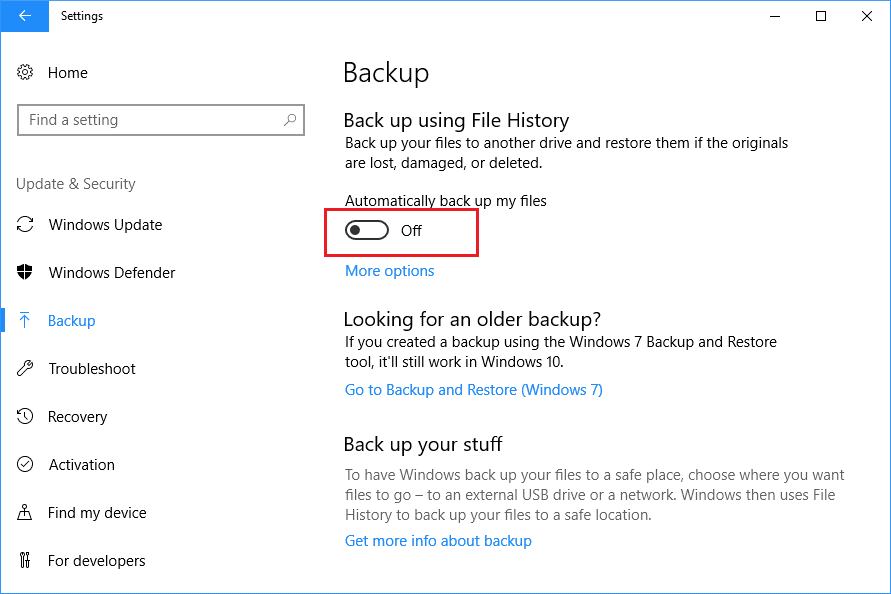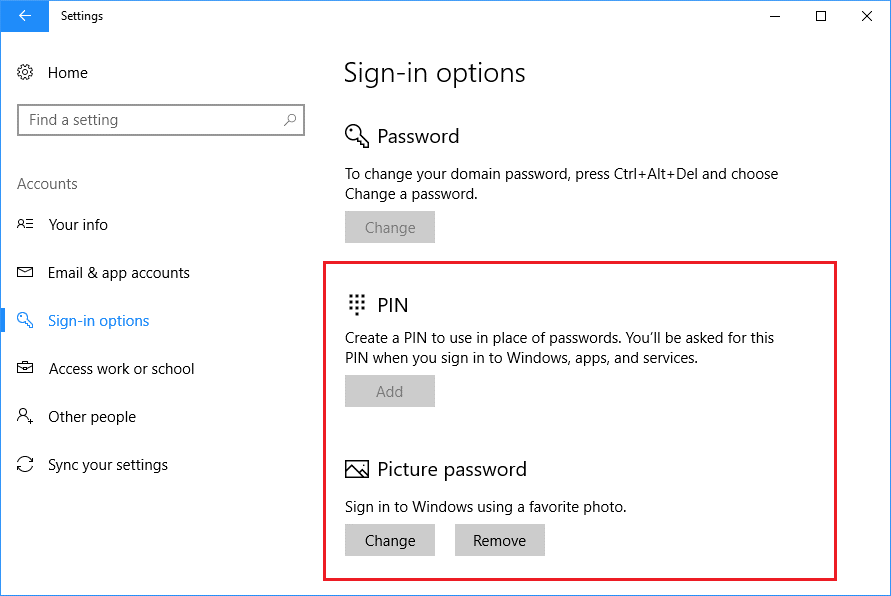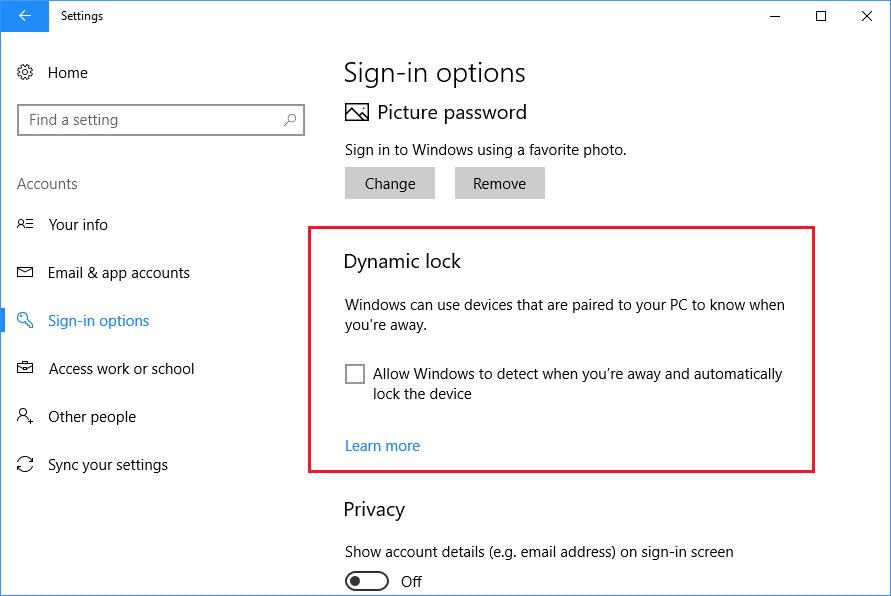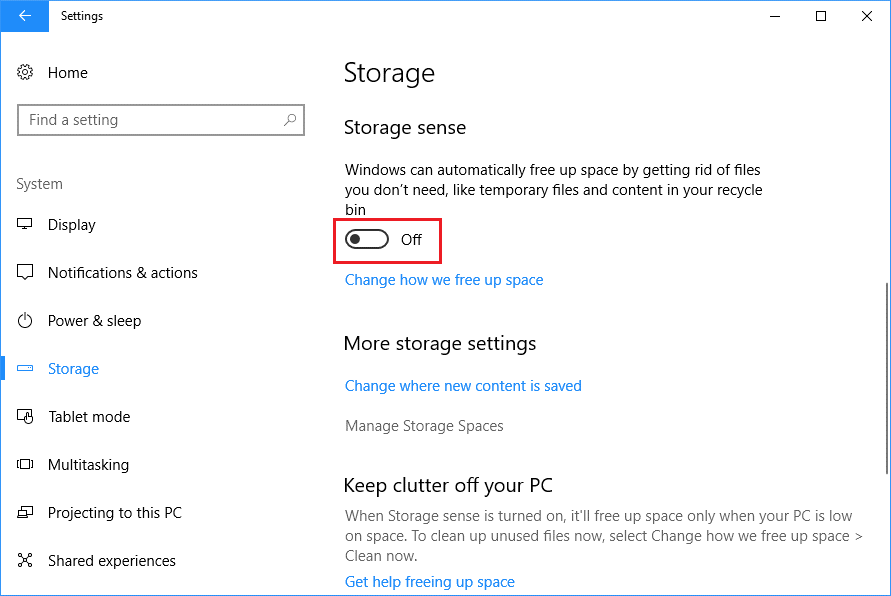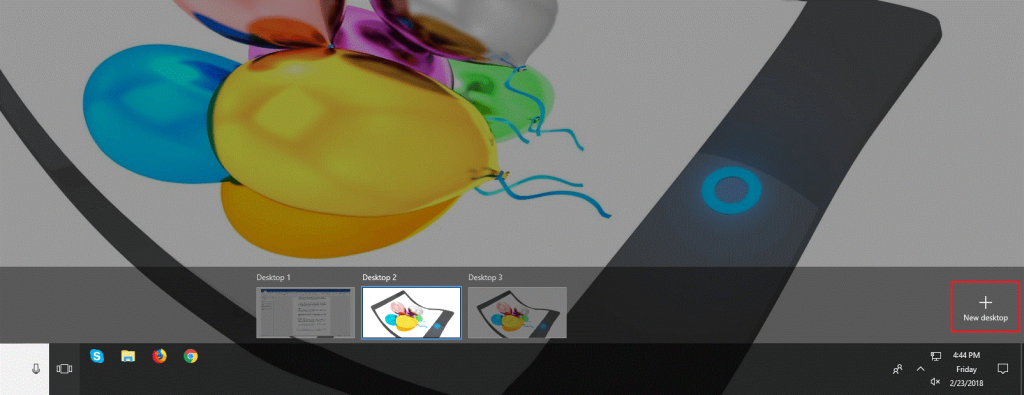„Windows 10“ jau turi įvairių integruotų funkcijų, kurios yra naudingos bendram naudojimui. Tačiau dėl informacijos stokos vartotojai negali pasinaudoti šiomis funkcijomis. Palyginti su ankstesne versija, pvz., „Windows Vista“, 7 ir kt. „Windows 10“ daugeliu atžvilgių visiškai skiriasi. Tai ne tik suteikia labai paprastą platformą kelioms užduotims atlikti, bet ir aprūpinta pažangesnėmis saugos funkcijomis.
Čia rasite keletą nuostabių „Windows 10“ funkcijų, kurias turėtumėte reguliariai išbandyti „Windows 10“ kompiuteryje, kad galėtumėte valdyti savo sistemą ir dirbti organizuotai.
1. Atsarginė kopija naudojant failų istoriją
Turėtumėte sukurti atsarginę svarbių failų, esančių jūsų kompiuteryje, atsarginę kopiją. Jei nepasidarysite atsarginės kopijos, rizikuojate prarasti visus svarbius failus dėl kenkėjiškų programų arba sistemos aparatinės įrangos gedimo. Laimei, „Windows 10“ turi automatinio atsarginio kopijavimo funkciją, kuri gali sukurti atsargines duomenų kopijas kituose diskuose (tiek vidiniuose, tiek išoriniuose), nesvarbu, kurį pasirinksite.
Norėdami naudotis šia funkcija, pirmiausia eikite į Valdymo skydą ir spustelėkite Failų istorija ; dabar įjunkite failų istorijos funkciją.
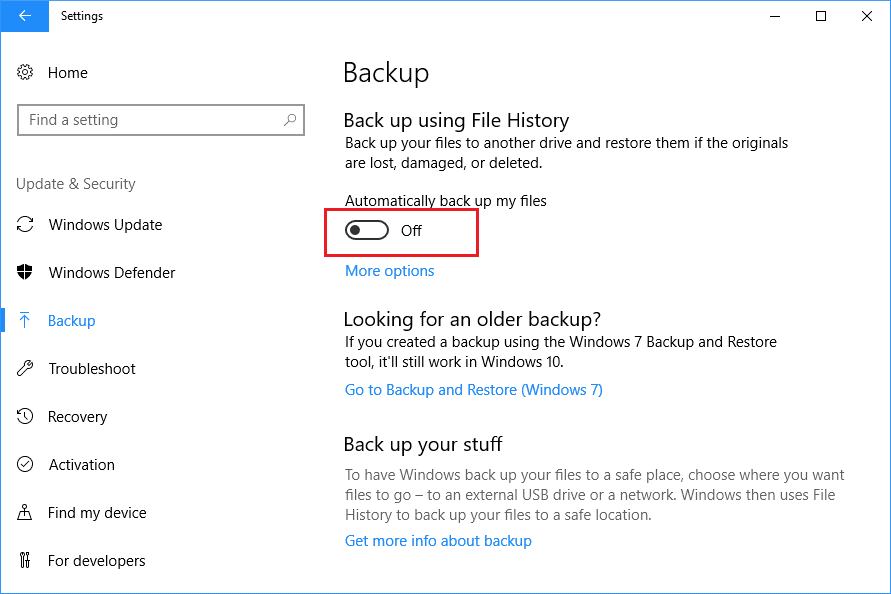
Įjungę failų istoriją, eikite į „ Nustatymai“ ir spustelėkite „ Atnaujinti ir sauga“ > „Atsarginė kopija“ , iš čia įgalinkite parinktį Automatiškai kurti atsargines failų kopijas . Be to, galite tvarkyti atsarginę kopiją pagal savo pasirinkimą spustelėdami Daugiau parinkčių .
2. Kelios prisijungimo parinktys
Ar jums pabodo tradicinis prisijungimo būdas „Windows 10“ kompiuteryje? Jei jums nuobodu naudoti ilgus slaptažodžius prisijungdami prie „Windows 10“, padarykite tai įdomų pasirinkę kitus metodus.
Ši „Windows 10“ funkcija suteikia skirtingas prisijungimo parinktis, pvz., paveikslėlio slaptažodį ir PIN kodą.
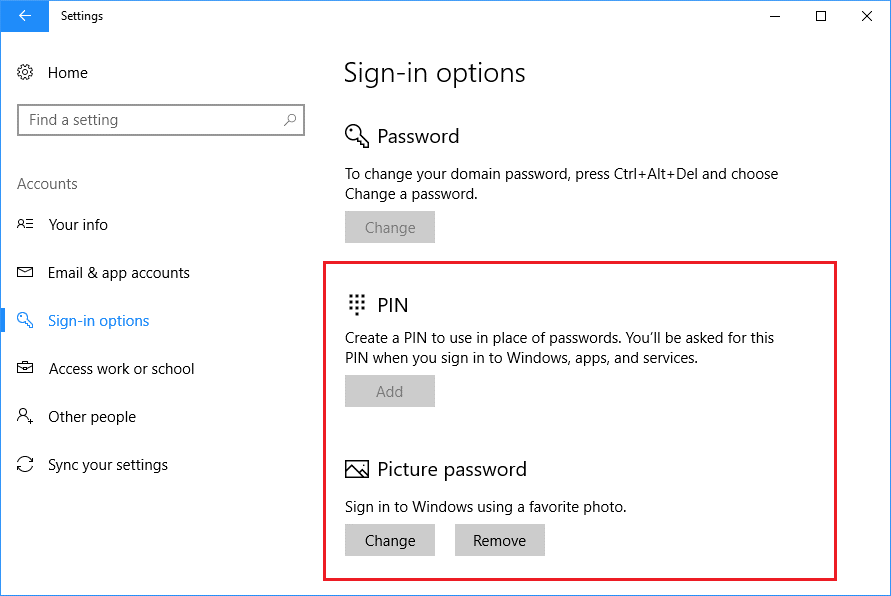
Norėdami nustatyti bet kurią iš šių parinkčių, tiesiog eikite į „ Nustatymai“ ir spustelėkite „ Paskyros“ > „Prisijungimo parinktys“, čia tiesiog pasirinkite bet kurią iš šių parinkčių ir vadovaukitės ekrane pateikiamomis sąrankos instrukcijomis.
Taip pat skaitykite: -
 5 patarimai, kaip išspręsti 100 % disko naudojimo problemą... Daugelis vartotojų pranešė, kad jų Windows 10 disko panaudojimas siekia 100 %, todėl sistema atsilieka ir nereaguoja. taigi, tiesiog...
5 patarimai, kaip išspręsti 100 % disko naudojimo problemą... Daugelis vartotojų pranešė, kad jų Windows 10 disko panaudojimas siekia 100 %, todėl sistema atsilieka ir nereaguoja. taigi, tiesiog...
3. Dinaminis užraktas
Kaip jaustumėtės, jei atsitrauktumėte nuo savo „Windows 10“ kompiuterio ir jis bus automatiškai užrakintas, kad niekas negalėtų jo pasiekti? Argi ne šauni funkcija…?
„Dynamic Lock“ yra „Windows 10“ saugos funkcija, kurią naudojant tereikia susieti mobilųjį telefoną su „Bluetooth“ ryšiu su kompiuteriu. Jei staiga atsitrauksite nuo kompiuterio, pasiėmę telefoną su savimi ir kompiuteris praras ryšį su telefonu, jis bus automatiškai užrakintas po 30 sekundžių.
Nešiojamųjų kompiuterių naudotojams šią funkciją lengva naudoti, nes įrenginyje jau įdiegtas „Bluetooth“. Tačiau jei turite stalinį kompiuterį ir neturite įdiegto „Bluetooth“ įrenginio, turėsite įsigyti „Bluetooth“ įrenginį / raktą, kad galėtumėte naudotis šia funkcija. Pasirinkite šią „Windows 10“ funkciją.
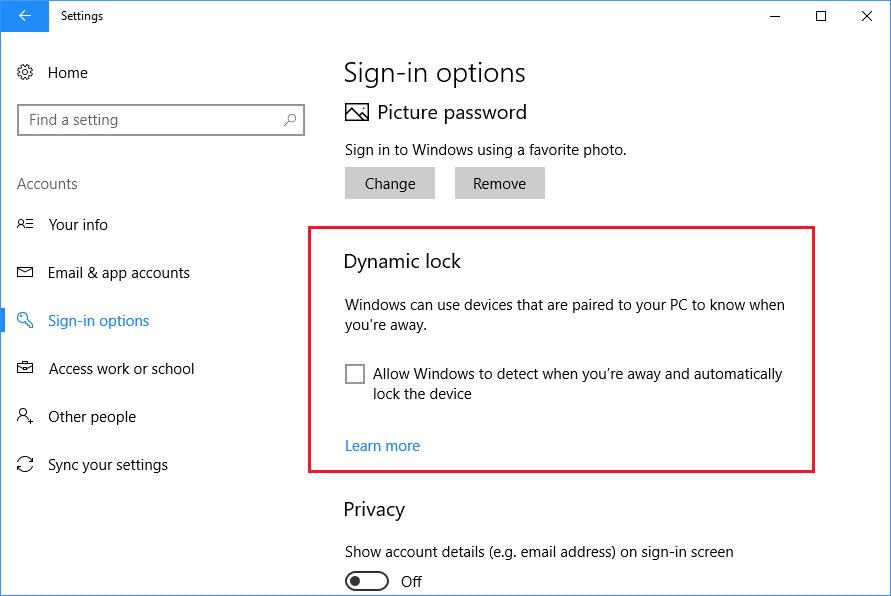
Norėdami nustatyti „Dynamic Lock“ funkciją, tiesiog atidarykite „Nustatymai“ ir spustelėkite „ Įrenginiai“ > „Bluetooth“ ir kiti įrenginiai. Iš čia turėsite susieti „Bluetooth“ palaikantį telefoną su kompiuteriu. Baigę suporuoti, dar kartą eikite į „ Nustatymai“ ir spustelėkite „ Paskyros“ > „Prisijungimo parinktys“ ir iš čia pažymėkite parinktį, esančią skiltyje „ Dinaminis užraktas“, ir būsite pasirengę naudoti šią funkciją.
4. Storage Sense
„Storage sense“ yra išmanioji „Windows 10“ funkcija, kurioje nereikia rankiniu būdu valyti šiukšlių, laikinųjų failų ir šiukšlinės failų. „Windows“ automatiškai ją išvalys kas 30 dienų. Taip jūsų sistema bus optimizuota ir galėsite susikoncentruoti į savo darbą.
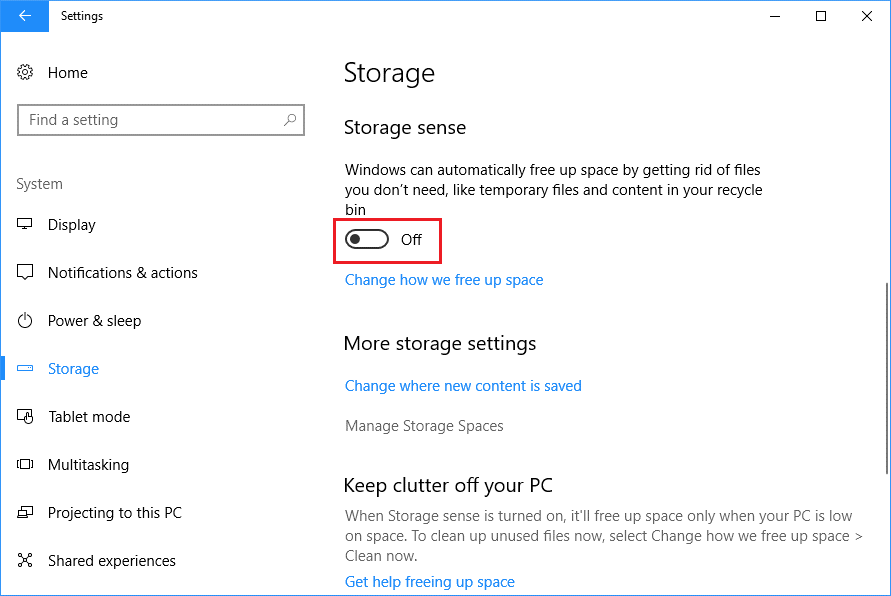
Norėdami įjungti šią funkciją, tiesiog eikite į „ Nustatymai“ ir spustelėkite „ Sistema“ > „Saugykla“ , čia tiesiog įgalinkite parinktį „ Storage Sense“ . Taigi, „Windows 10“ kompiuteryje visada turite automatinio saugyklos valymo parinktį.
Privaloma perskaityti:-
5 šaunūs patarimai, kaip paversti „ Windows 10“... Jei norite pridėti daugiau spalvų, kad „Windows 10“ būtų spalvinga ir graži, atlikite šiuos veiksmus.
5. Keli virtualūs staliniai kompiuteriai
Jei jūsų darbalaukio lange yra daug įvairių veikiančių programų ir failų langų, o užuot juos uždarę, jei norite turėti naują darbalaukio langą, tai įmanoma sistemoje Windows 10. Daugelis vartotojų jau žino apie šią funkciją ir jūs taip pat galite pasinaudoti. virtualių darbalaukio langų.
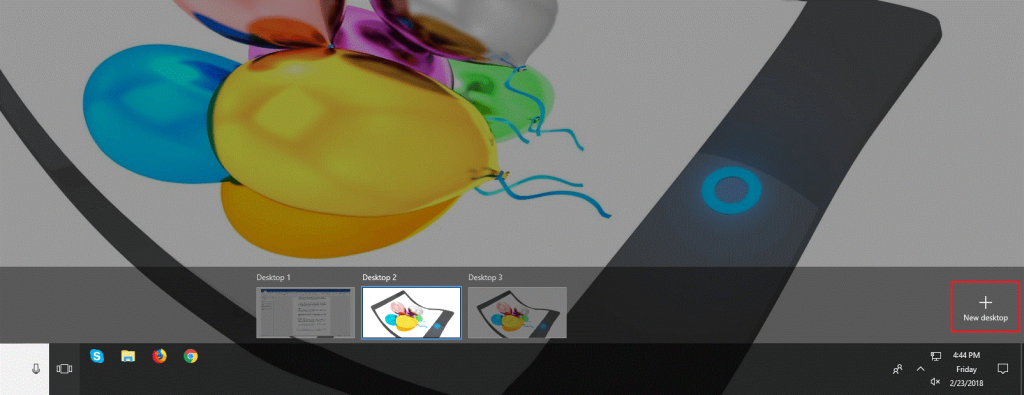
Norėdami tai naudoti, tiesiog paspauskite Win ir Tab klavišus kartu ir spustelėkite Naujas darbalaukis apatiniame dešiniajame kampe. Dabar mėgaukitės virtualiu darbalaukiu, kad paleistumėte daugiau programų.
Taigi, tai yra keletas protingų ir svarbių „Windows 10“ funkcijų, kurias turėtumėte pabandyti lengvai valdyti kasdienes užduotis. Jei išbandysite kurią nors iš šių funkcijų, pasidalykite savo patirtimi toliau pateiktame komentarų skyriuje.
Taip pat skaitykite: -
Kaip pagreitinti „ Windows 10“ paleidimą ir išjungimą... Sužinokite apie paprastus įsilaužimus, kad padidintumėte „Windows 10“ paleidimo ir išjungimo greitį.